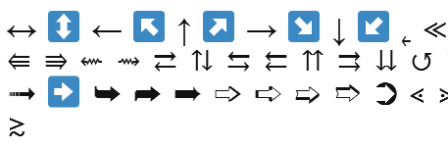
Nasıl yapılır, klavye üstüne, aşağı, sağa bir ok yazır: klavyede metin okun sembolü
Makalede, Word programında çeşitli sembollerin nasıl yazdırılacağı açıklanmaktadır.
Metin düzeltici " Microsoft Word»Metinlerin işe alınması ve düzenlenmesinde yer alan birçok kullanıcı arasında popülaritesini kazandım. Program hem amatörler hem de profesyoneller için tasarlanmıştır.

Nasıl yapılır, klavye üstüne kelimede bir ok yazın, aşağı, klavyede metin okun bir sembolü
Programın tüm inceliklerini henüz tam olarak anlamamış olan severlere bugünkü incelemeyi ayıracağız. Örneğin, üzerinde olmayan klavyeden semboller nasıl yazılır: sağa/sol/arka/ileride çift oklar. Veya sıradan okları sağa/arka/arka/ileriye doğru editöre nasıl sürerse, anahtarlara bu okların görüntüsüyle bastığınızda, görüntülenmezler " Microsoft Word". Klavyedeki hangi komutların yazdırılabileceğini anlayacağız " Microsoft Word»Çeşitli semboller.
Klavyede olmayan "Microsoft Word" sembolleri metin düzenleyicisine nasıl yazdırılır?
Eğer görüntülenebilecek tüm karakterler " Microsoft Word", Her bir tuşa kendi sembolünü atayarak klavyeye yükleyeceğiz, o zaman klavyeniz şöyle görünür:

Ve bu hala sayılar ve sıradan harflerle anahtarlar olmadan. Bu nedenle, metin editörlerinde çeşitli karakterleri görüntülemek için klavyede özel ekipler tasarlandı. Örneğin, anahtarların eşzamanlı anahtarı ile " altlık" ve " 1»Gülümseyen bir gülen alacaksınız. Ama aşağıda daha fazlası. Önce kendi içinde nasıl olduğunu hayal edeceğiz " Microsoft Word»Belirli karakterleri yazdırabilirsiniz.
- Bölüme git " Sokmak»Üst menüde

Nasıl yapılır, klavye üstüne kelimede bir ok yazın, aşağı, klavyede metin okun bir sembolü
- Ardından, sağ köşede, öğeye tıklayın " Sembol»

Nasıl yapılır, klavye üstüne kelimede bir ok yazın, aşağı, klavyede metin okun bir sembolü
- Sembolleri olan küçük bir menü açılacaktır. Bu karakterlerden birine basarak, bir metin düzenleyicisinde görüntüleneceksiniz. Bu karakterler sizin için yeterli değilse, tıklayın " Diğer semboller».
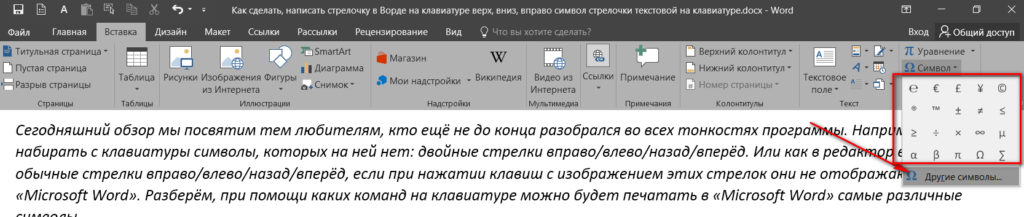
Nasıl yapılır, klavye üstüne kelimede bir ok yazın, aşağı, klavyede metin okun bir sembolü
- Artık çok daha geniş bir karakter seçimi göreceksiniz ve zevkinize göre birini seçebilirsiniz.
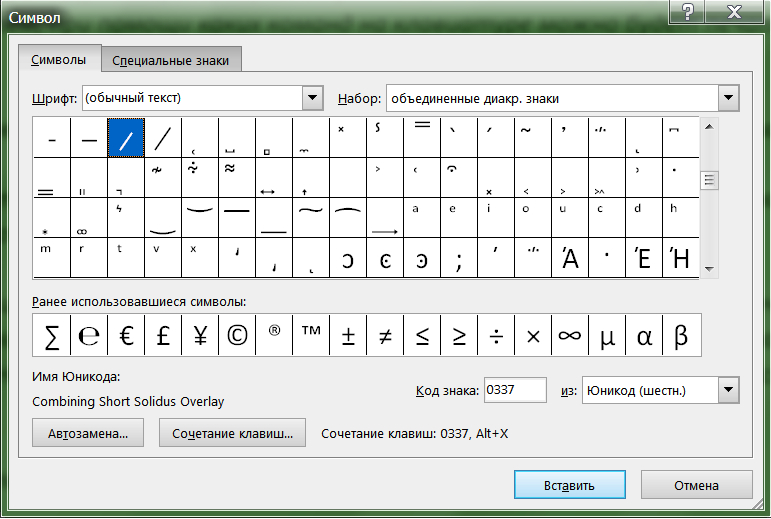
Nasıl yapılır, klavye üstüne kelimede bir ok yazın, aşağı, klavyede metin okun bir sembolü
Şimdi klavyemize geri dönelim. Aşağıda, metin düzenleyicisinde çeşitli karakterleri görüntülemek için yazılması gereken ekiplerle ekran görüntüleri verilmiştir. İyi şanlar!
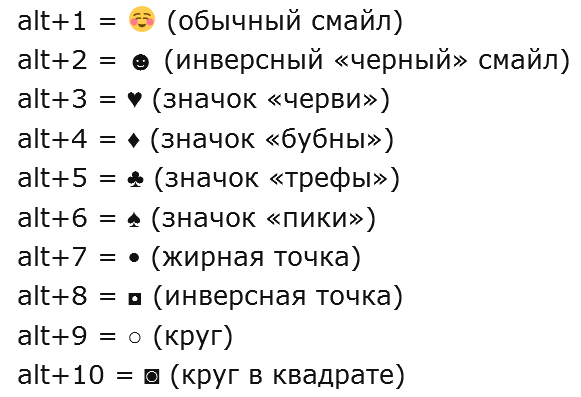
Nasıl yapılır, klavye üstüne kelimede bir ok yazın, aşağı, klavyede metin okun bir sembolü
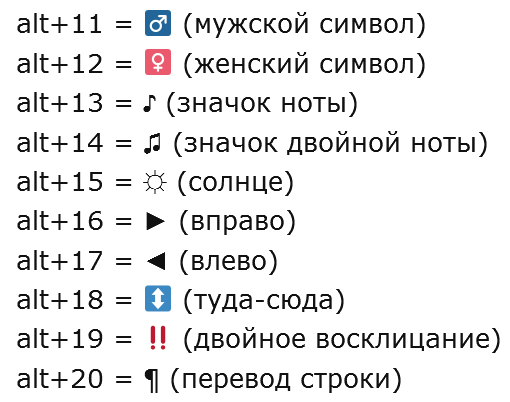
Nasıl yapılır, klavye üstüne kelimede bir ok yazın, aşağı, klavyede metin okun bir sembolü
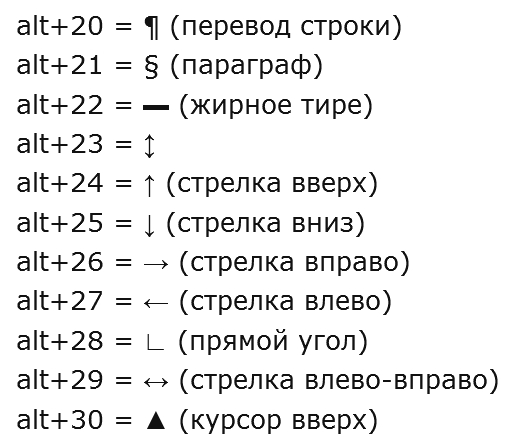
Nasıl yapılır, klavye üstüne kelimede bir ok yazın, aşağı, klavyede metin okun bir sembolü
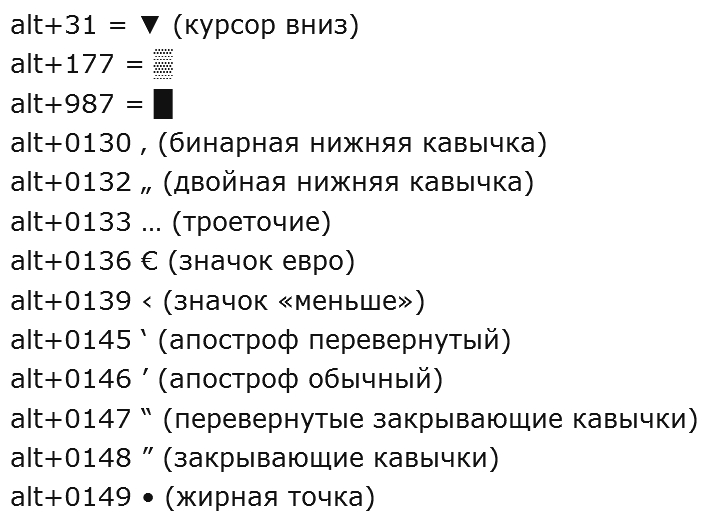
Nasıl yapılır, klavye üstüne kelimede bir ok yazın, aşağı, klavyede metin okun bir sembolü
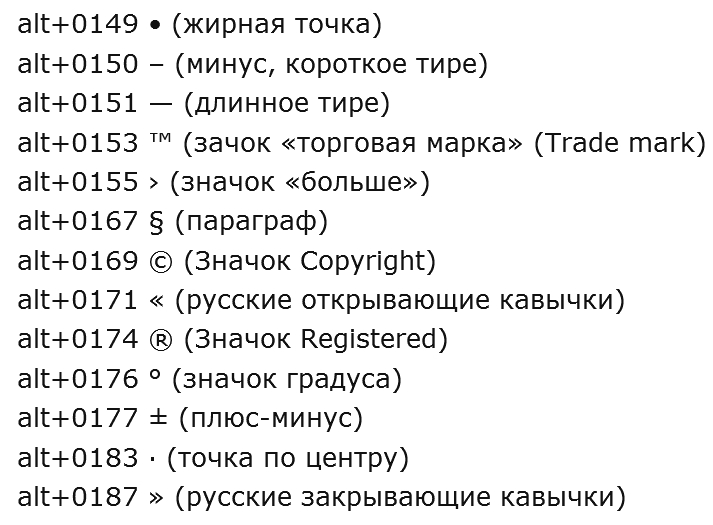
Nasıl yapılır, klavye üstüne kelimede bir ok yazın, aşağı, klavyede metin okun bir sembolü

teşekkürler!